Nethogs adalah utilitas "net top" yang menyediakan bandwidth real-time per informasi proses. Ini memberi Anda informasi waktu nyata tentang bagaimana sistem menggunakan bandwidth jaringannya dalam hal proses. Akan sangat membantu jika tiba-tiba ada banyak lalu lintas jaringan dan Anda ingin memeriksa proses mana yang menyebabkan hal ini.
Dalam posting ini, kita akan menginstal Nethogs di OS Ubuntu.
Catatan :Prosedur dan perintah yang dijelaskan dalam posting ini telah diuji pada Ubuntu 20.04 LTS.
Menginstal Nethogs di Ubuntu
Nethogs tersedia di repositori paket OS Ubuntu. Anda dapat menginstalnya sebagai berikut:
1. Pertama-tama perbarui indeks repositori menggunakan perintah di bawah ini:
$ sudo apt update
Saat diminta, ketik kata sandi sudo.
2. Kemudian instal Nethogs menggunakan perintah di bawah ini:
$ sudo apt install nethogs
Jika meminta konfirmasi, tekan y lalu Masukkan untuk mengkonfirmasi. Nethogs kemudian akan diinstal pada mesin Anda. 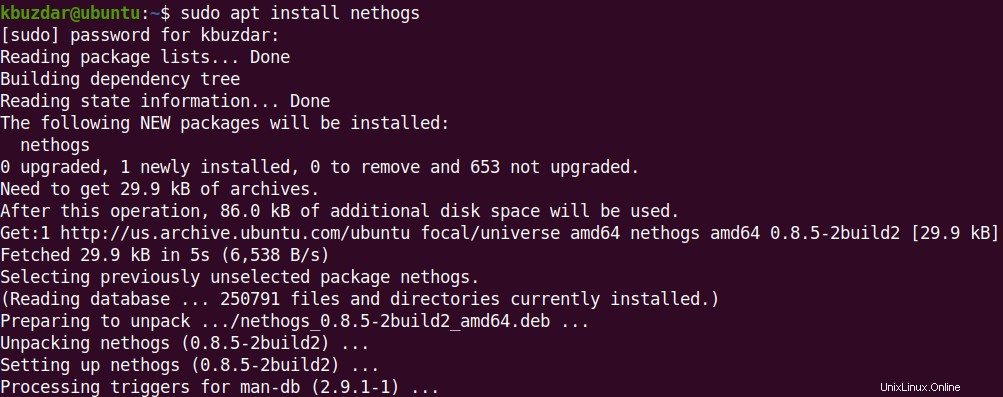
3. Setelah Nethogs diinstal, Anda dapat mengonfirmasinya dengan menggunakan perintah di bawah ini di Terminal:
$ nethogs -v
Output di bawah ini menunjukkan bahwa Nethogs versi 0.8.5 telah diinstal pada mesin kami.
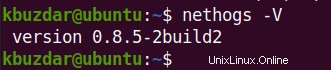
Menggunakan Nethogs
Untuk menjalankan Nethogs, Anda memerlukan hak akses root. Anda dapat menjalankan Nethogs menggunakan perintah di bawah ini sebagai sudo atau sebagai root di Terminal:
$ sudo nethogs
Ini adalah hasil dari perintah di atas di sistem kami. Anda dapat melihat 6 kolom berbeda yang meliputi PID (ID proses), pengguna, Program, antarmuka jaringan, dan penggunaan bandwidth (Terkirim dan Diterima). Anda dapat menemukan total penggunaan lalu lintas yang dikirim dan diterima di akhir keluaran.
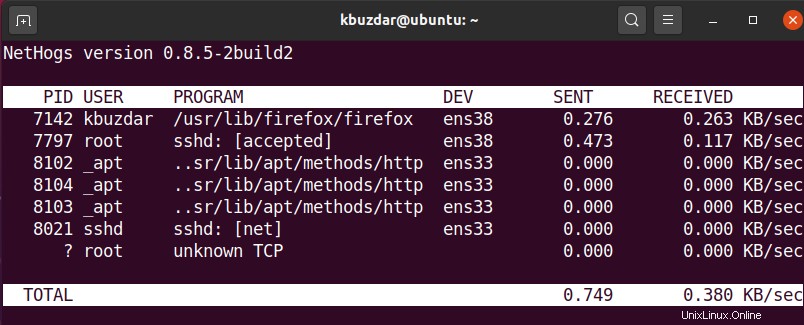
Secara default, Nethogs menunjukkan penggunaan bandwidth untuk semua antarmuka sistem Anda. Jika Anda hanya ingin melihat satu atau beberapa antarmuka, jalankan utilitas Nethogs sebagai berikut:
$ sudo nethogs <interface1> <interface2>
Misalnya, untuk mencari hanya antarmuka ens33 dan ens38, kita akan menjalankan utilitas Nethogs sebagai berikut:
$ sudo nethogs ens33 ens38
Ada beberapa opsi baris perintah yang dapat digunakan dengan utilitas Nethogs. Anda dapat menemukan opsi ini menggunakan perintah di bawah ini di Terminal:
$ sudo nethogs -h
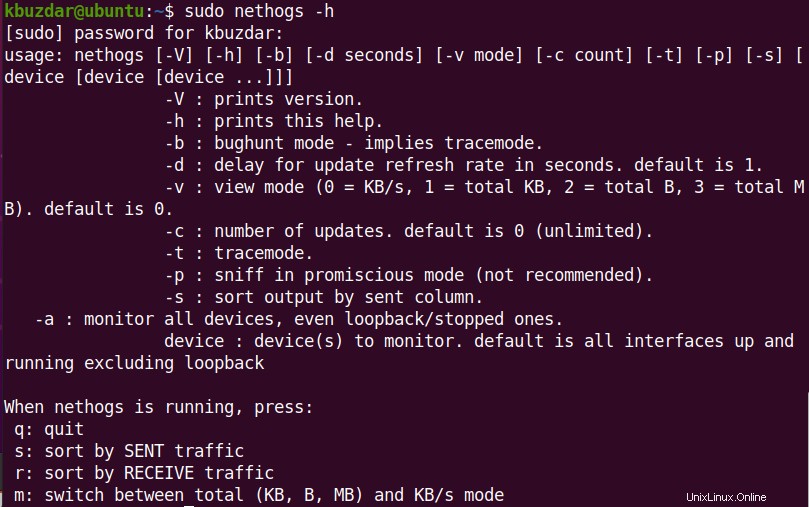
Copot pemasangan Nethogs
Jika Anda ingin menghapus instalasi Nethogs, gunakan perintah di bawah ini di Terminal:
$ sudo apt remove nethogs
Itu saja! Jika koneksi jaringan Anda tampaknya macet dan Anda tidak yakin aplikasi mana yang bertanggung jawab untuk itu, coba utilitas "nethogs". Dalam posting hari ini, kami menjelaskan cara menginstal dan menggunakan utilitas Nethogs di OS ubuntu. Kami juga membahas cara mencopot pemasangan Nethogs jika Anda tidak lagi memerlukannya di sistem Anda.